来源:小编 更新:2024-10-28 06:21:22
用手机看

随着游戏产业的不断发展,游戏手柄已经成为许多玩家不可或缺的配件。本文将为您详细介绍WE-8266游戏手柄的使用方法,帮助您快速上手,享受游戏带来的乐趣。

WE-8266游戏手柄采用ABS材质,外观时尚,手感舒适。手柄内置震动功能,支持蓝牙连接,适用于多种平台,包括安卓手机/平板、苹果手机/平板、电脑笔记本、智能电视、电视盒子以及PS3主机等。
配件包括:说明书、充电线、支架、接收器等。


(1)首先,确保手柄电量充足,插入USB线充电。
(2)按住B键和HOME键开机,待手柄规律闪速进入配对模式。
(3)打开手机蓝牙设置,搜索名为“WE-8266”的设备,点击连接。
(4)连接成功后,手机蓝牙图标会呈现已连接状态。

(1)确保手柄电量充足,插入USB线充电。
(2)按住A键和HOME键开机,待手柄规律闪速进入配对模式。
(3)打开手机蓝牙设置,搜索名为“WE-8266”的设备,点击连接。
(4)连接成功后,手机蓝牙图标会呈现已连接状态。

(1)将手柄连接到电脑的USB接口,等待一段时间,待设备连接提示消失。
(2)打开菜单,点击设备和打印机选项,找到连接到计算机的所有设备,包括游戏控制器。
(3)在设备选项中找到游戏控制器的设备,即我们的游戏控制器。
(4)测试游戏控制器的功能,用鼠标右键点击游戏控制器的选项,然后在出现的菜单中选择游戏控制器设置的选项。
(5)在游戏控制器设置页面上选择属性选项,测试游戏控制器的按键是否正常工作。


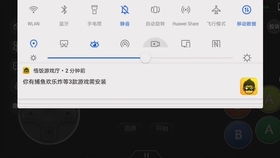






1. 确保手柄电量充足,以免游戏中断。
2. 连接手柄时,请确保手机或电脑的蓝牙功能已开启。
3. 使用过程中,如遇问题,请查阅说明书或联系客服。
WE-8266游戏手柄是一款功能强大、操作简便的游戏配件。通过本文的介绍,相信您已经掌握了该手柄的使用方法。祝您游戏愉快!